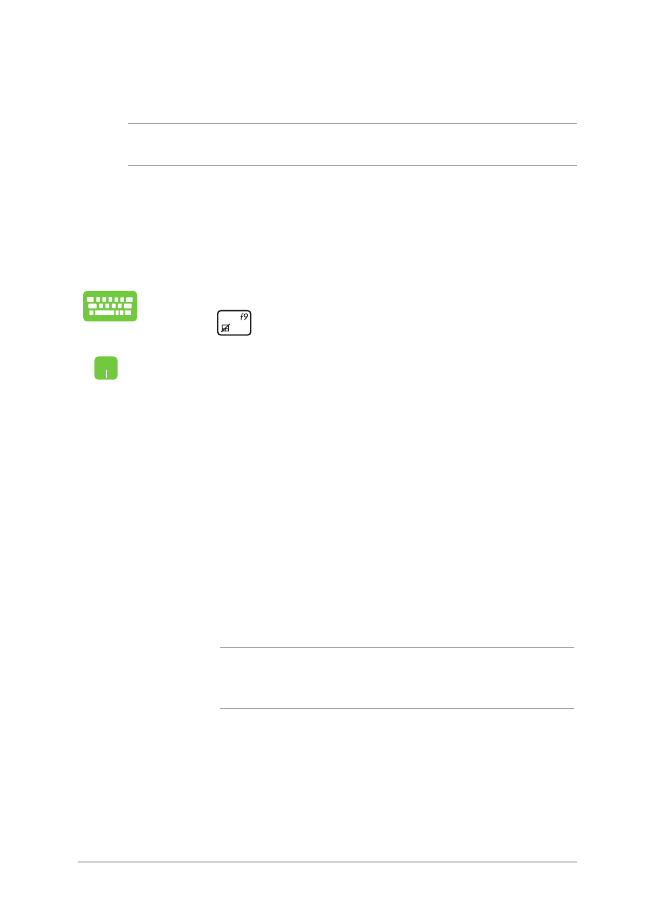
Reset your PC (Obnovit PC)
DŮLEŽITÉ! Před povolením této volby zazálohujte všechna svá data.
Volbou Reset your PC (Obnovit PC) obnovte výchozí nastavení
notebooku.
Vyvolání této volby ve fázi POST:
1.
Restartujte notebook a poté ve fázi POST stiskněte
.
2.
Vyčkejte, až se spustí Windows®, vyberte jednu z
možností a pak klepněte na Troubleshoot (Řešit
potíže).
3.
Klepněte na Reset your PC (Obnovit PC).
4.
Na obrazovce Reset your PC (Obnovit PC) si
přečtěte odrážky, abyste lépe porozuměli této
volbě, a poté klepněte na Next (Další).
5.
Klepněte na požadovanou volbu obnovení. Just
remove my files (Pouze odebrat moje soubory)
nebo Fully clean the drive (Úplně vyčistit disk).
6.
Klepněte na Reset (Obnovit).
DŮLEŽITÉ! Před obnovou systému se ujistěte, že je
notebook připojen k napájecímu zdroji.
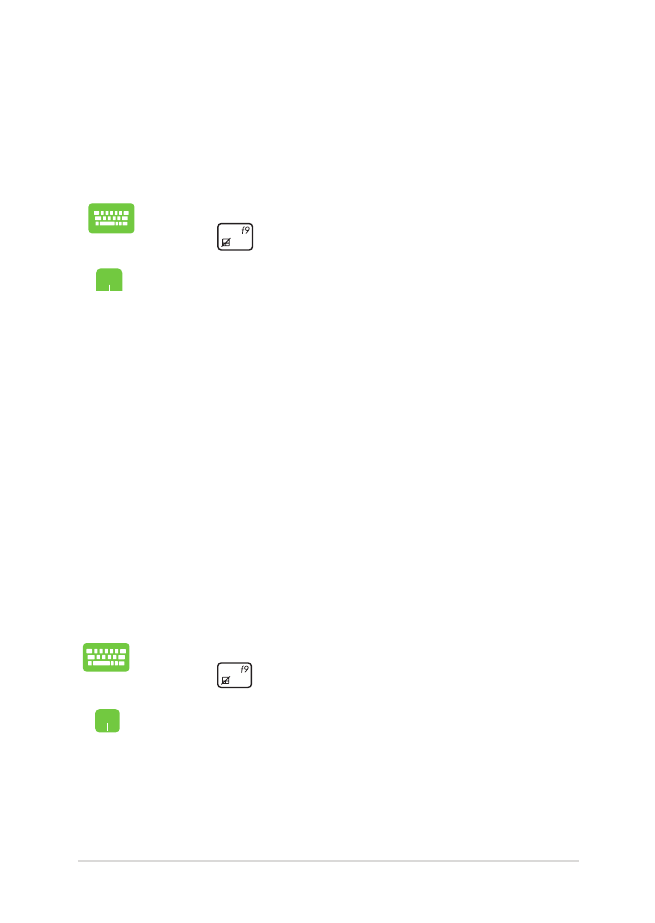
Uživatelská příručka notebooku
93
1.
Restartujte notebook a poté ve fázi POST stiskněte
.
2.
Vyčkejte, až se spustí Windows®, vyberte jednu z
možností a pak klepněte na Troubleshoot (Řešit
potíže).
3.
Klepněte na Reset your PC (Obnovit PC).
4.
Na obrazovce Reset your PC (Obnovit PC) si
přečtěte odrážky, abyste lépe porozuměli této
volbě, a poté klepněte na Next (Další).
5.
Klepněte na požadovanou volbu obnovení. Just
remove my files (Pouze odebrat moje soubory)
nebo Fully clean the drive (Úplně vyčistit disk).
6.
Klepněte na Reset (Obnovit).
DŮLEŽITÉ! Před obnovou systému se ujistěte, že je
notebook připojen k napájecímu zdroji.
Použití obnovy obrazu systému
Pod Advanced options (Pokročilé možnosti) je volba System Image
Recovery (Obnova obrazu systému) umožňující obnovu z konkrétního
souboru.
Vyvolání této volby ve fázi POST:
1.
Restartujte notebook a poté ve fázi POST stiskněte
.
2.
Vyčkejte, až se spustí Windows®, vyberte jednu z
možností a pak klepněte na Troubleshoot (Řešit
potíže).
3.
Klepněte na Advanced options (Pokročilé
možnosti).